
L’outil de création graphique GIMP permet de sélectionner des éléments au sein d’une image et de les modifier avec précision. Il existe de nombreuses façons de réaliser des sélections au sein de l’éditeur : sélection elliptique, sélection rectangulaire, sélection contigüe… Pour détourer un élément, il existe un outil semi-automatique : les ciseaux intelligents.
Quand on est face à une forme complexe, il peut être utile d’être assisté par un logiciel pour réaliser une sélection précise. Ça tombe bien, c'est à ça que servent les ciseaux intelligents ! Comment fonctionne cet outil ? L’utilisateur place une série de points autour d’un élément à détourer. Les ciseaux se chargent par la suite de relier ces points et de définir la sélection.
Activer les ciseaux intelligents dans GIMP
Voici comment faire pour sélectionner une forme complexe :
1. Dans le menu supérieur de l’éditeur, cliquez sur « Outils ».
2. Survolez l’option « Outils de sélection » et appuyez sur « Ciseaux intelligents ».
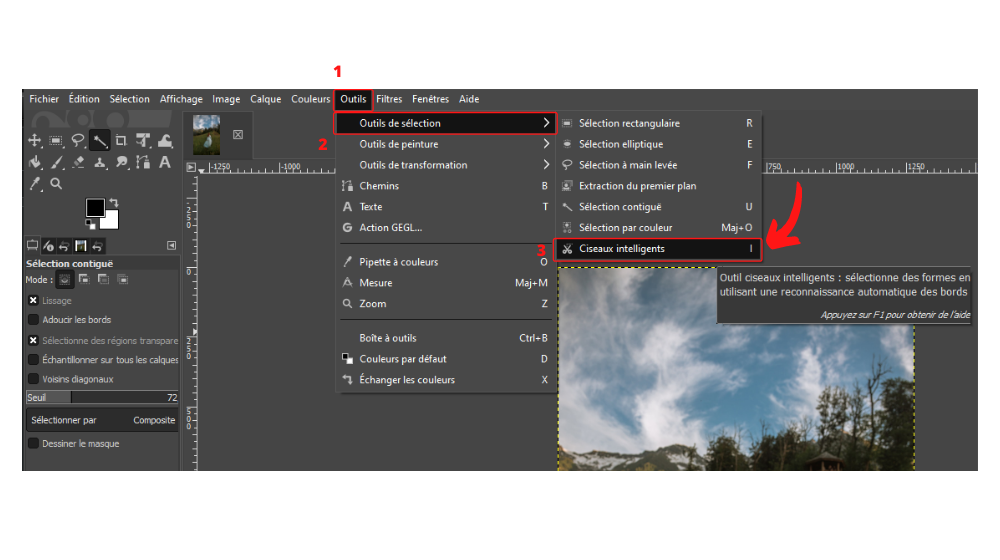
Il est aussi possible d’activer cette fonctionnalité en faisant un clic droit sur l’icône en forme de lasso visible dans la boîte à outils. Dans les options proposées, il faut ensuite sélectionner l’option « Sélection par ciseaux ».
Utiliser les ciseaux intelligents dans GIMP
Pour utiliser les ciseaux intelligents, il suffit de faire plusieurs clics autour de la forme à détourer.
Vous voulez corriger la forme ? Tous les points, sauf le tout premier et le dernier, peuvent être déplacés pour améliorer la sélection. Il suffit de cliquer dessus et de faire un glisser-déposer. Durant cette manipulation, le contour de sélection deviendra jaune, pour vous aider à mieux voir les changements réalisés. Facile, n’est-ce pas ?
Et si vous voulez aller plus loin, sachez que plusieurs options s’offrent à vous pour parfaire la sélection :
La fonctionnalité « Lissage » permet d’éviter une sélection crénelée.
La fonctionnalité « Adoucir les bords » permet de modifier le rayon de l’estompage.
La fonctionnalité « Contour interactif » fait apparaître le contour de la sélection même si le bouton de la souris n’est pas relâché.
Vous les trouverez dans la colonne de gauche de l’éditeur.
Source de l'image : Pexels
Retrouvez tous les tutoriels pour agir sur des éléments dans GIMP :
- Gratuit et open source
- Large choix de fonctionnalités avancées
- Compatible avec de nombreux formats
17 janvier 2025 à 10h17
